iCloud는 Apple 사용자가 사진, 비디오 및 기타 파일을 저장하는 편리한 방법이며, 특히 iCloud 사진 라이브러리를 사용하는 사용자는 다양한 Apple 기기에서 사진에 접근할 수 있습니다. 그러나 일부 사용자는 사진을 로컬 장치에 다운로드할 때 해상도가 낮아 원본 고품질 이미지를 얻을 수 없다는 사실을 발견했습니다. 이 기사에서는 iCloud에서 전체 해상도 사진을 다운로드하는 방법에 대한 자세한 가이드를 제공하여 소중한 추억을 쉽게 보존할 수 있도록 도와드립니다.
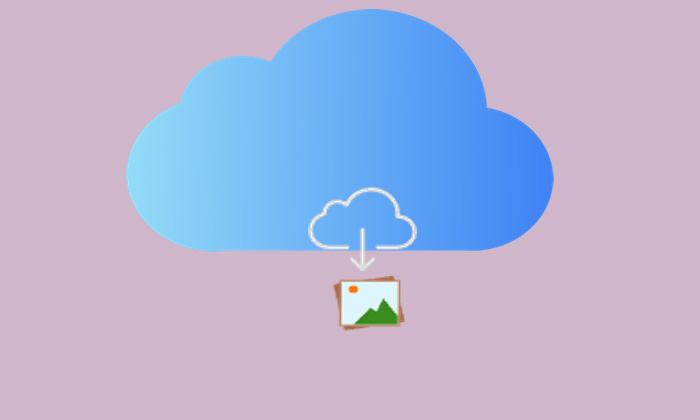
기본적으로 iCloud는 공간을 절약하기 위해 사진의 압축된 저해상도 버전을 기기에 저장합니다. iCloud에서 iPhone 또는 iPad로 전체 해상도 사진을 다운로드 하려면 설정 앱을 통해 다운로드할 수 있습니다. 그러나 장치에 충분한 저장 공간이 있는지 확인해야 합니다. ( 아이폰 저장공간이 꽉 찼나요 ?)
구체적인 단계는 다음과 같습니다.
1단계. iPhone 또는 iPad에서 "설정" 앱을 찾아 엽니다.
2단계. 이름과 프로필 사진을 탭하여 "Apple ID"에 액세스합니다.
3단계. "iCloud"를 찾아 탭한 다음 "사진"을 선택합니다.
4단계. iCloud 사진 설정에서 "원본 다운로드 및 보관"을 선택합니다. 이 옵션을 사용하면 기기가 압축된 버전이 아닌 iCloud에서 전체 해상도 사진을 다운로드하고 저장합니다.

위는 iCloud에서 iPhone/iPad로 전체 해상도 사진을 모두 다운로드하는 방법입니다. 특정 전체 해상도 사진을 다운로드하려면 다음 단계를 따르세요.
1단계. 사진 앱을 열고 다운로드하려는 사진을 선택합니다.
2단계. "공유" 버튼(화살표가 있는 사각형)을 탭합니다.
3단계. "수정되지 않은 원본 내보내기"를 선택하여 전체 해상도 버전을 다운로드하세요.
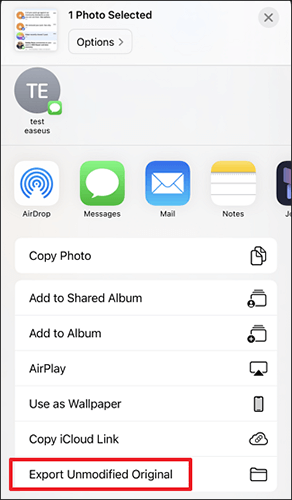
iPhone/iPad 외에도 iCloud에서 Mac 으로 전체 해상도 사진을 다운로드할 수도 있습니다. 수행 방법은 다음과 같습니다.
1단계. Mac 에서 사진 앱을 엽니다.
2단계. 화면 상단의 메뉴 표시줄에서 "사진"을 클릭한 다음 "기본 설정"을 선택합니다.
3단계. 기본 설정 창에서 "iCloud" 탭으로 이동합니다.
4단계. "이 Mac 에 원본 다운로드" 옆의 확인란을 선택합니다.

iCloud에서 여러 장의 사진을 선택적으로 다운로드하려면 다음 단계를 따르십시오.
1단계. 사진 앱을 열고 다운로드하려는 사진을 선택합니다.
2단계. "파일" > "내보내기" > "[번호]개 사진의 수정되지 않은 원본 내보내기"로 이동합니다.
3단계. 대상 폴더를 선택하고 "내보내기"를 클릭합니다.
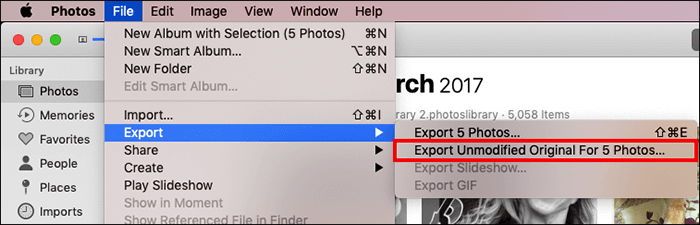
Windows 사용자는 iCloud.com에서 전체 해상도 iCloud 사진을 다운로드할 수 있습니다. iCloud에서 PC로 전체 해상도 사진을 다운로드하는 방법은 다음과 같습니다.
1단계. 브라우저를 열고 iCloud.com 으로 이동합니다.
2단계. Apple ID를 사용하여 iCloud에 로그인합니다.
3단계. "사진" 앱으로 이동하여 다운로드하려는 사진을 찾아 선택합니다.
4단계. 사진을 전체 해상도로 저장하려면 페이지 오른쪽 상단에 있는 "다운로드 아이콘"(아래쪽 화살표)을 클릭하세요.

Coolmuster iCloud Backup Recovery는 iCloud 백업에서 파일을 추출하기 위해 특별히 설계된 전문 iCloud 데이터 복구 도구입니다. 이를 통해 사용자는 iCloud 백업에서 전체 해상도 사진을 효율적이고 선택적으로 다운로드할 수 있어 복잡한 단계 없이 고품질 이미지를 직접 저장할 수 있습니다. 단일 사진을 다운로드하든 큰 배치를 다운로드하든 이 도구는 원본 해상도가 손실 없이 유지되도록 쉽게 처리할 수 있습니다.
Coolmuster iCloud 백업 복구의 하이라이트:
iCloud 백업 복구를 사용하여 iCloud에서 전체 해상도 사진을 다운로드하는 방법은 다음과 같습니다.
01 컴퓨터에 이 소프트웨어를 다운로드, 설치하고 열어서 메인 인터페이스에 액세스하세요.
02 Apple ID와 비밀번호를 입력한 후 화살표 아이콘을 클릭하여 로그인하세요.

03 복원하려는 파일 형식을 선택하고 "다음" 버튼을 클릭하세요. 소프트웨어가 iCloud 백업 파일을 스캔하고 표시합니다.

04 iCloud 백업에 있는 사진을 미리 보려면 "사진"을 클릭하세요. 원하는 사진을 선택한 다음 "컴퓨터로 복구"를 클릭하여 PC에 다운로드하세요.

비디오 튜토리얼:
iCloud에서 전체 해상도 사진을 다운로드하는 방법에 대한 모든 것입니다. iPhone, iPad, PC, Mac 등 기기에 따라 iCloud에서 전체 해상도 사진을 다운로드하는 방법에는 여러 가지가 있습니다. 전체 해상도 iCloud 사진을 PC에 다운로드하려면 Coolmuster iCloud 백업 복구를 사용하는 것이 좋습니다. 이 소프트웨어는 iCloud 백업에서 데이터를 추출하도록 특별히 설계되어 사진을 원본 품질로 쉽게 다운로드하고 저장할 수 있습니다.
관련 기사:
iCloud 사진을 외장 하드 드라이브로 쉽게 전송하는 방법
Android 에서 iCloud 사진에 액세스하는 방법 [쉽고 빠르게]
PC/ Mac , iPhone/iPad에서 하나의 iCloud 계정에서 다른 계정으로 사진을 전송하는 방법은 무엇입니까?